Autor:
Louise Ward
Data Utworzenia:
10 Luty 2021
Data Aktualizacji:
1 Lipiec 2024

Zawartość
To wikiHow uczy, jak połączyć dwa lub więcej Internetów w jedną główną sieć. W ten sposób podzielisz prędkość pobierania na dwa lub więcej połączeń internetowych, tak aby ciągłe przesyłanie strumieniowe lub pobieranie dużych plików nie miało wpływu na prędkość przeglądania.
Kroki
Metoda 1 z 3: w systemie Windows
- Kup adapter USB Wi-Fi (adapter USB Wi-Fi). Będziesz potrzebować tego dodatkowego urządzenia, aby komputer mógł rozpoznać wiele sieci Wi-Fi.
- Możesz znaleźć Wi-Fi USB w Internecie (na przykład w sklepach internetowych Lazada, Tiki itp.) Lub w sklepach z komponentami komputerowymi, takimi jak Phong Vu,.
- Podłącz adapter USB Wi-Fi do komputera. Musisz podłączyć adapter Wi-Fi do jednego z portów USB w obudowie komputera.
- Jeśli zostanie wyświetlony monit, postępuj zgodnie z instrukcjami wyświetlanymi na ekranie, aby skonfigurować adapter.
- Połącz się z drugą siecią Wi-Fi. Kliknij ikonę „Wi-Fi”.

W prawym dolnym rogu ekranu kliknij menu rozwijane u góry wyskakującego menu i wybierz Wi-Fi 2 i połącz się z drugą siecią bezprzewodową. - Otwórz Start
. Kliknij logo Windows w lewym dolnym rogu ekranu.
- Otwórz ustawienia

(Oprawa). Kliknij ikonę koła zębatego w lewym dolnym rogu menu Start. - Kliknij
Sieć i Internet. Ta ikona kuli znajduje się w oknie Ustawienia.
- Kliknij Zmień opcje adaptera (Zmień opcje adaptera). Ta opcja znajduje się pod nagłówkiem „Zmień ustawienia sieci” na środku strony. Otworzy się okno Panelu sterowania ze wszystkimi bieżącymi połączeniami internetowymi.
- Kliknij dwukrotnie podstawową sieć Wi-Fi. To jest sieć, z którą łączyłeś się przed podłączeniem adaptera Wi-Fi. Pojawi się okno.
- Zmień właściwości sieci. Aby włączyć dwa połączenia bezprzewodowe w tym samym czasie, musisz zmienić właściwości obu sieci, najpierw sieć podstawową:
- Kliknij Nieruchomości
- Wybierać Protokół internetowy w wersji 4 (TCP / IPv4) (Protokół internetowy w wersji 4)
- Kliknij Nieruchomości
- Kliknij Zaawansowane ... (Zaawansowane)
- Odznacz pole „Automatyczne dane”.
- Import 15 w polu tekstowym „Dane interfejsu”.
- Kliknij ok u góry dwóch okien.
- Kliknij Blisko (Zamknij) znajduje się na dole dwóch okien.
- Zmień właściwości drugiego połączenia. Postępuj w ten sam sposób, jak w przypadku pierwszego połączenia, nie zapomnij również wprowadzić numeru 15 w polu tekstowym „Dane interfejsu”.
- Zrestartuj komputer. Kliknij Początek

wybierz Moc
następnie kliknij Uruchom ponownie. Po ponownym uruchomieniu komputer użyje obu połączeń do podziału przepustowości. Reklama
Metoda 2 z 3: na komputerze Mac
- Upewnij się, że masz dwa porty Ethernet. Aby połączyć dwie sieci internetowe na komputerze Mac bez użycia specjalnego routera, musisz podłączyć się do każdego routera sieciowego za pomocą kabla Ethernet. Oznacza to, że Twój Mac musi mieć dwa porty Ethernet lub mieć możliwość podłączenia do karty Ethernet:
- Jeśli Twój Mac ma port Ethernet i co najmniej jeden port USB-C (Thunderbolt 3), możesz kupić adapter Apple USB-C Ethernet jako drugi port Ethernet.
- Jeśli Twój komputer Mac nie ma portu Ethernet, ale ma co najmniej dwa porty USB-C (Thunderbolt 3), możesz kupić dwa adaptery Apple USB-C Ethernet, aby utworzyć dwa porty Ethernet.
- Jeśli Twój Mac ma tylko jeden port USB-C (Thunderbolt 3) i nie ma portu Ethernet, nie możesz łączyć dwóch sieci internetowych za pośrednictwem połączenia Ethernet. Zamiast tego spróbuj użyć routera równoważącego obciążenie.
- Ponieważ Twój Mac może łączyć tylko dwie sieci, które używają tego samego standardu połączenia zgodnego ze standardem 802.3ad, nie możesz używać adaptera USB 3.0 do Ethernet.
- Podłącz oba routery do komputera Mac. Za pomocą kabla Ethernet dla każdego routera podłącz jeden koniec kabla do portu „LAN” (lub podobnego) z tyłu routera, a następnie podłącz drugi koniec do portu Ethernet w komputerze Mac.
- Jeśli Twój Mac ma tylko jeden port Ethernet, musisz najpierw podłączyć adapter Ethernet.
- Otwórz menu Apple
. Kliknij logo Apple w lewym górnym rogu ekranu. Pojawi się menu rozwijane.
- Kliknij Preferencje systemu… (Dostosuj system). Ta opcja znajduje się u góry menu rozwijanego. Otworzy się okno Preferencje systemowe.
- Kliknij Sieć (Sieć). Ta ikona sfery znajduje się w oknie Preferencje systemowe. Po kliknięciu otworzy się okno Sieć.
- Kliknij ikonę koła zębatego „Czynność” w lewym dolnym rogu okna. Pojawi się menu.
- Kliknij Zarządzaj interfejsami wirtualnymi… (Interfejs zarządzania wirtualnego). Ta opcja znajduje się w menu „Akcja”, które się pojawi. Otworzy się nowe okno.
- Kliknij znak + w lewym dolnym rogu nowego okna. Pojawi się menu rozwijane.
- Kliknij Nowa agregacja linków ... (Nowy zestaw linków). Ta opcja znajduje się w menu rozwijanym.
- Wybierz port Ethernet. Kliknij pole wyboru po lewej stronie każdego połączenia Ethernet.
- Wprowadź imię. Wprowadź nazwę nowego połączenia w polu tekstowym u góry okna.
- Kliknij Stwórz (Utwórz), a następnie wybierz Zastosować (Zastosować). Twój firmowy Internet zostanie utworzony i podłączony do Twojego komputera. Twój Mac automatycznie dzieli zadania, takie jak pobieranie i przesyłanie strumieniowe plików przez dwa oddzielne połączenia. Reklama
Metoda 3 z 3: równoważąc obciążenie routera
- Kup router z systemem równoważenia obciążenia. Router równoważący obciążenie łączy cały Internet w jedną dużą sesję rozgłoszeniową. Możesz podłączyć wiele modemów w tej samej sieci Wi-Fi do routera równoważącego obciążenie, a wszystkie sieci modemu będą obsługiwane.
- Router równoważący obciążenie z dwoma połączeniami kosztuje około 900 000 - 2 100 000 VND.

Podłącz wszystkie modemy do routera. W przypadku dwóch lub więcej sieci Wi-Fi nadających z oddzielnych modemów można je podłączyć do routera równoważącego obciążenie, podłączając jeden koniec kabla Ethernet do kwadratowego portu „Internet” modemu, a drugi koniec do tego portu. za routerem.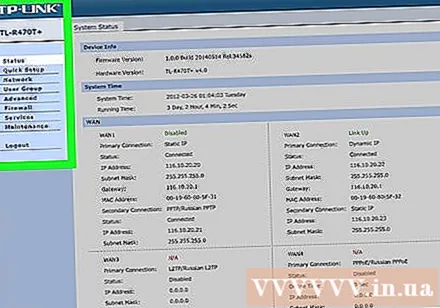
Otwórz stronę konfiguracji routera na komputerze. Zrobisz to, wpisując adres IP najczęściej używanego połączenia (znajdujący się w ustawieniach sieci Twojego komputera) w przeglądarce.- Jeśli po połączeniu się z adresem IP w ustawieniach sieci komputera strona konfiguracji routera nie otworzy się, sprawdź sekcję „Basic Setup” w instrukcji obsługi routera, aby uzyskać informacje znajdź dokładny adres.
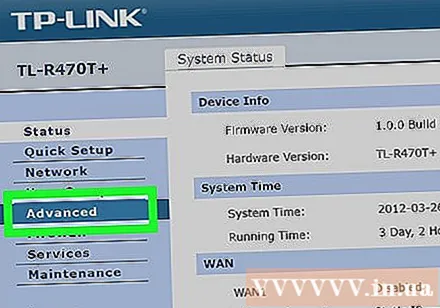
Kliknij zaawansowane. Ta opcja znajduje się zwykle w lewej części strony routera.- Chociaż większość routerów równoważących obciążenie ma dość podobną stronę konfiguracji, możesz zauważyć niewielkie różnice w niektórych opcjach i lokalizacjach w zależności od producenta urządzenia.
Kliknij Równowaga obciążenia (Równoważenie obciążenia) Ta opcja jest zwykle również w lewej części strony.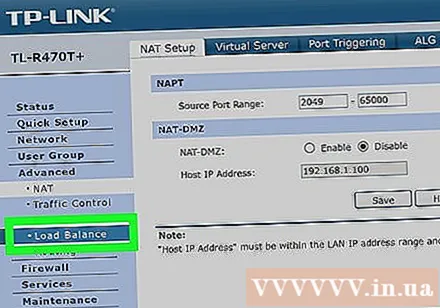
Usuń zaznaczenie pola wyboru „Włącz routing zoptymalizowany pod kątem aplikacji”. To pole zwykle znajduje się u góry strony.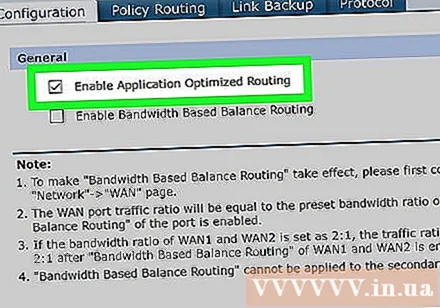
Usuń zaznaczenie pola wyboru „Włącz zrównoważony routing oparty na przepustowości” (Włącz zrównoważony routing oparty na przepustowości). Ta i poprzednia pozwoli routerowi połączyć równoważenie obciążenia Wi-Fi w jedną sieć.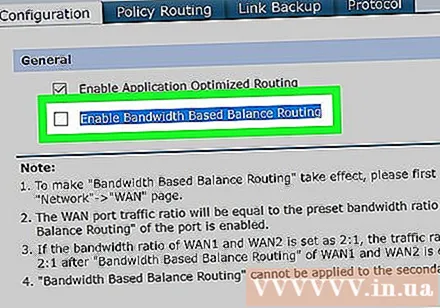
Kliknij ok dobrze Zapisać (Zapisać). Twoje ustawienia zostaną zapisane.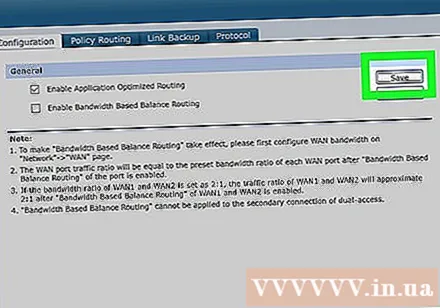
Ciesz się szybkością połączonej sieci. Po skonfigurowaniu routera równoważącego obciążenie i podłączeniu komputera do nazwy routera z menu Wi-Fi, powinieneś zauważyć różnicę prędkości podczas surfowania po Internecie. Reklama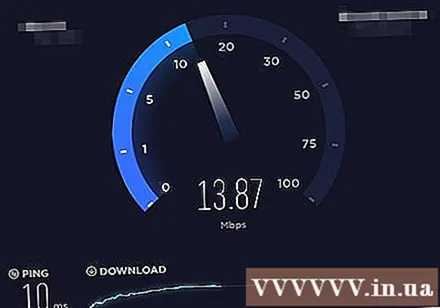
Rada
- Gdy połączonych jest wiele sieci, obie sieci współdzielą ruch między sobą, a czynnikiem, który poprawia, nie jest prędkość pobierania, ale przepustowość (ile przepustowości można pobrać, zanim prędkość spadnie).
- Spróbuj przesłać strumieniowo film podczas pobierania dużego pliku przez połączoną sieć, aby sprawdzić, czy poprawi się przepustowość.
- Jeśli nie masz połączenia Wi-Fi innego niż sieć domowa lub służbowa, możesz użyć smartfona jako osobistego hotspotu i utworzyć własną niestandardową sieć bezprzewodową.
Ostrzeżenie
- Łączenie wielu sieci prywatnych może naruszyć umowę z dostawcą usług internetowych. Przed połączeniem dwóch lub więcej połączeń internetowych należy dokładnie sprawdzić szczegóły umowy o świadczenie usług sieciowych.



